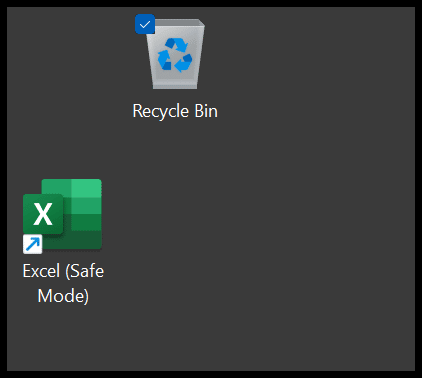Excel güvenli modda nasıl açılır?
Excel’i Güvenli Modda açtığınızda dosyadaki sorunları gidermenize olanak tanır. Bir Excel dosyasını açarken çöktüğünde, hesaplamaya çalıştığınızda veya kaydetmeye çalıştığınızda kilitlendiğinde kullanışlıdır. Güvenli mod, bir dosyayı kısıtlamalarla açmanıza olanak tanır ve sorunu giderebilirsiniz.
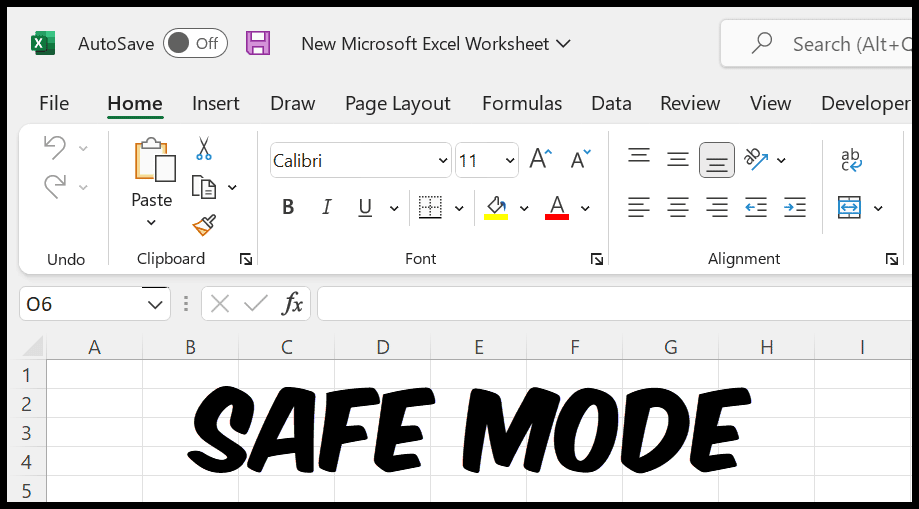
Excel’i Güvenli Modda Açma Adımları
- Öncelikle Ctrl tuşunu basılı tutun.
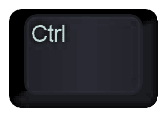
- Şimdi Ctrl tuşunu basılı tutarken güvenli modda açmak istediğiniz Excel dosyasına çift tıklayın.
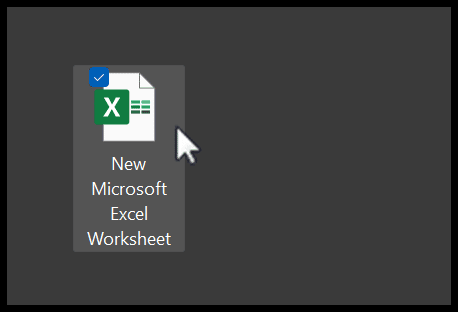
- Oradan, güvenli modda açmak isteseniz de istemeseniz de Excel’den bir mesaj alacaksınız.
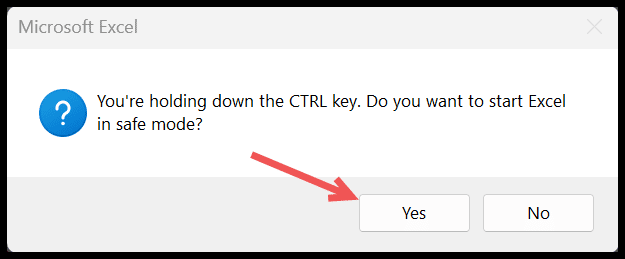
- Sonunda Excel’i aşağıdaki gibi Güvenli Modda açmış olacaksınız.
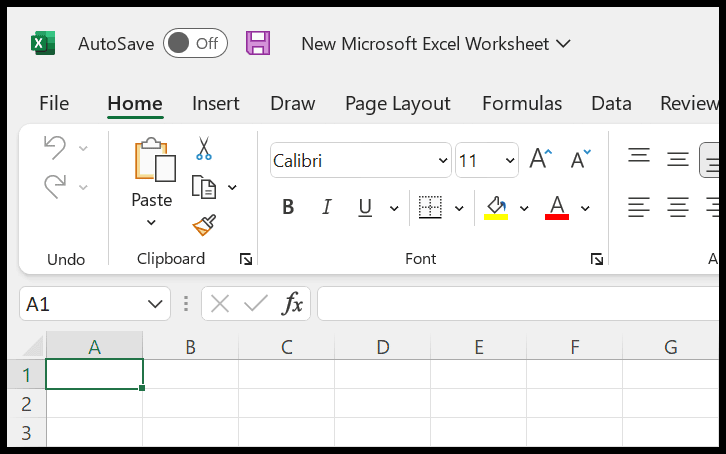
Excel’i Güvenli Modda açtığınızda dediğim gibi Normal Modda Excel’de sahip olduğunuz birçok seçeneği kısıtlıyor.
Komut Modunu Kullanarak Excel’i Güvenli Modda Açma
- Öncelikle Windows arama çubuğunu açın ve “çalıştır” yazın, ardından “Çalıştır” uygulamasını açmak için çalıştır’a tıklayın.
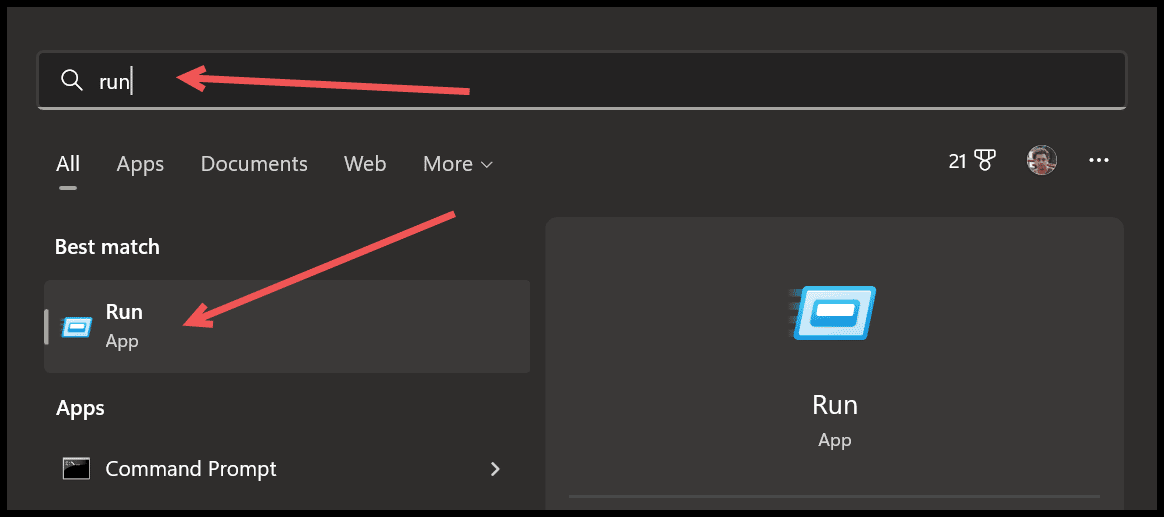
- “Çalıştır”ı açmak için Window + R klavye kısayolunu da kullanabilirsiniz.
- Şimdi “Aç” giriş çubuğuna “excel/safe” yazın.
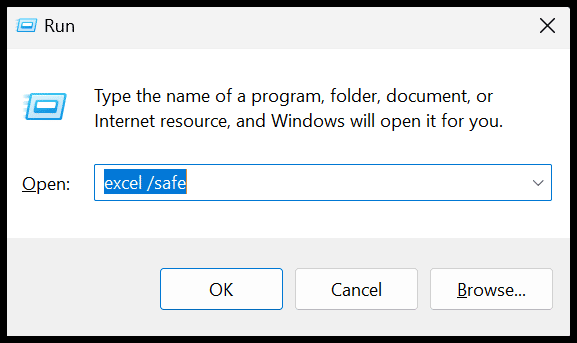
- Tamam’ı tıkladığınızda Excel güvenli modda açılır.
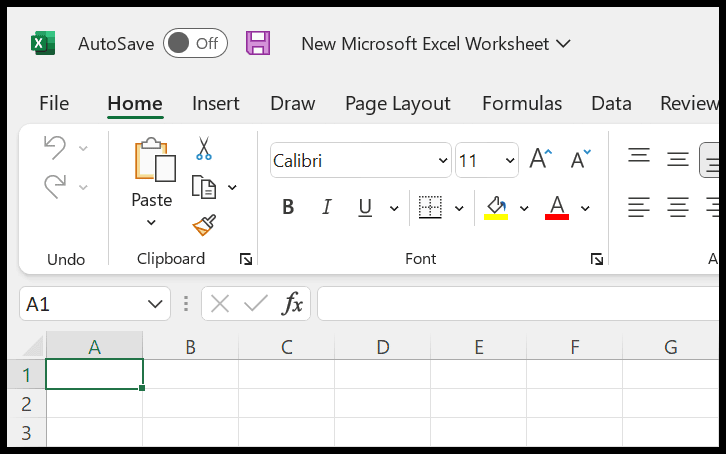
Güvenli modda açmak için belirli bir Excel simgesi oluşturun
Ayrıca Excel’i istediğiniz zaman güvenli modda açmak için belirtilmiş bir simgeye de sahip olabilirsiniz.
- Öncelikle Başlat menünüzden Excel uygulamasına gidin, sağ tıklayıp dosya konumunu açın.
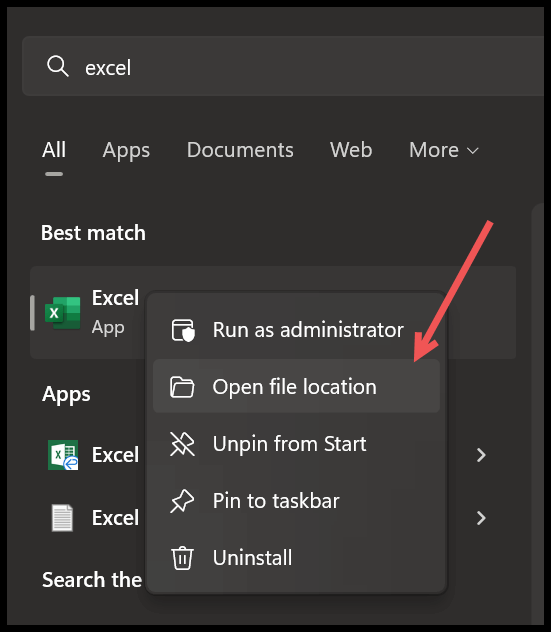
- Artık dosya konumunda Excel uygulaması için bir simge bulacaksınız.
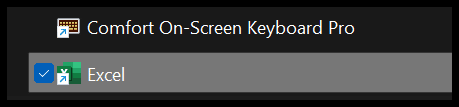
- Bu simgeyi kopyalayıp masaüstünüze yapıştırın.
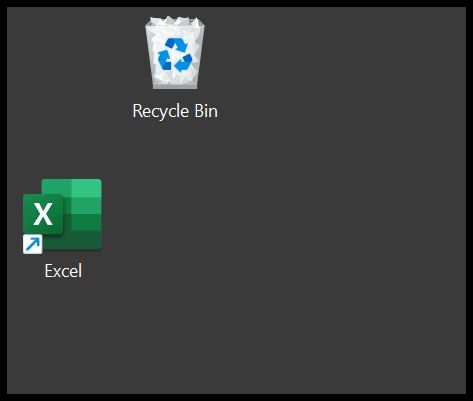
- Şimdi simgeye sağ tıklayın ve özelliklere tıklayın.
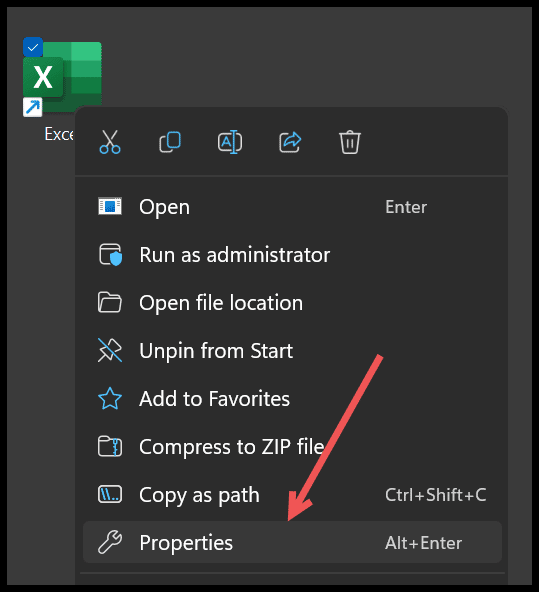
- Oradan Özellikler’de Kısayol sekmesine gidin ve “Hedef” giriş çubuğuna tıklayın.
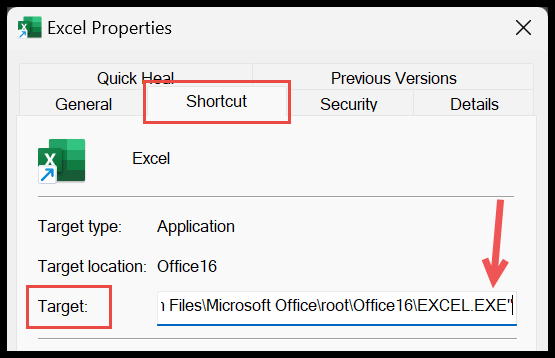
- Şimdi hiçbir değeri değiştirmeden değerin sonuna gidin ve “safe” girin.

- Ayrıca genel sekmesinden referansınızın adını da değiştirebilirsiniz.
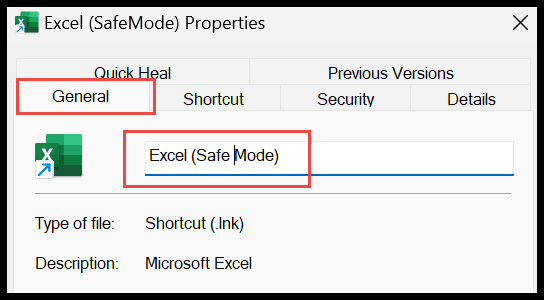
- Sonunda Tamam’ı tıklayın.
Artık masaüstünüzde Excel’i istediğiniz zaman Güvenli Modda açmak için kullanabileceğiniz bir simge var.